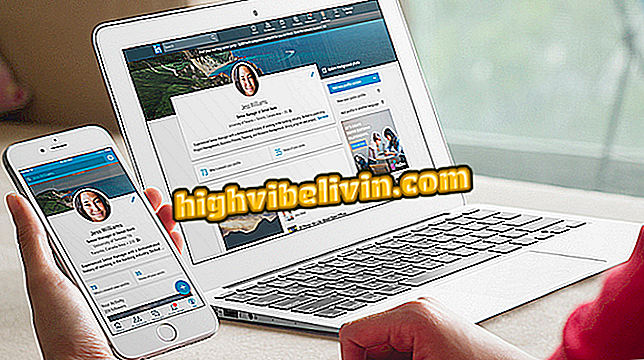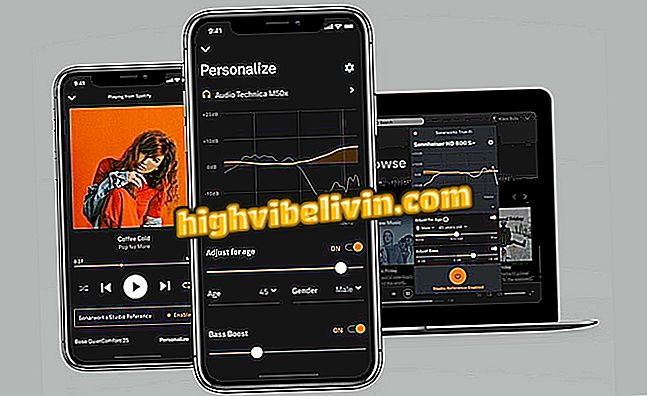Cum puteți adăuga expresii în fotografii și posta în rețelele sociale cu aplicația Typorama
Typorama este o aplicație care vă permite să scrieți fotografii la și de la telefon. Pentru a utiliza instrumentul, trebuie doar să introduceți fraza dorită - iar aplicația va efectua automat toate ajustările. Cu diferite modele de text disponibile, software-ul vă permite de asemenea să editați imaginea de fundal cu modificări de culoare, dimensiune, filtru și chiar textura.
Aplicația este disponibilă gratuit pentru iPhone (iOS), dar are în interiorul ei cumpărături pentru a adăuga noi funcții. Consultați tutorialul de mai jos pentru un ghid pas cu pas despre cum să utilizați Typorama pe telefonul mobil Apple.

Consultați 10 sfaturi pentru a vă lăsa fotografiile pe Instagram cu "touch special"
iPhone 6 strâmb, iPhone 5 rechemare și alte polemici Apple telefon mobil
Pasul 1. După descărcarea Typorama, deschideți aplicația. Pe prima pagină, puteți alege fotografia de fundal. Aplicația are o bancă de imagini, care vă permite să căutați alte fotografii. O altă opțiune este să faceți clic pe "Camera Roll" pentru a utiliza o fotografie care este în galeria iPhone.

Alegeți imaginea de fundal în Typorama
Pasul 2. După ce ați ales imaginea, aplicația vă va solicita să setați formatul fotografiei. Există mai multe opțiuni de tăiere, care vizează Instagram, Facebook, Twitter, Apple Watch și chiar pentru tapet. Apoi apăsați Terminat.

Reglați dimensiunea fotografiei în Typorama
Pasul 3. Va apărea un câmp de text. Faceți clic pe fraza "Atingeți dublu pentru a edita textul" și introduceți ceea ce doriți. Apoi apăsați Terminat.

Tastați expresia dorită în Typorama
Pasul 4. În "Stilul textului" există mai multe modele de text gata făcute. Aplicația însăși ajustează propoziția tipărită la șabloane, trageți de o parte și alegeți arta dorită. Puteți face clic de mai multe ori pe aceeași opțiune, astfel încât aplicația să se reorganizeze în mod diferit. Cu toate acestea, puteți alege culoarea, dimensiunea textului, ajustarea umbrei și opacitatea

Comutați între modelele disponibile pe site-ul Typorama
Pasul 5. În "Instrumente text", puteți face alte ajustări ale textului, cum ar fi umbrele, gradientele de culoare și chiar rotația 3D.

Editați textul cu umbre, gradient și rotație 3D în Typorama
Pasul 6. În fila "Filtre", puteți aplica filtre pe imaginile de fundal. Aplicația vă permite în continuare să ajustați intensitatea efectului.

Aplicați filtre la imaginea de fundal din Typorama
Pasul 7. Deja în suprapuneri există opțiuni de suprapunere pentru imagini. Efectele pot avea, de asemenea, intensitatea ajustată.

Comutați între suprapunerile disponibile pe Typorama
Pasul 8. Sub "Ajustări" puteți efectua modificări în luminozitate, contrast și saturație în imagine.

Efectuați reglajele culorilor din imagine prin intermediul lui Typorama
Pasul 9. La sfârșitul editărilor, faceți clic pe "Ok, share!". Aplicația vă va întreba cum doriți să exportați arta: salvați-o pe rola foto sau postați-o în unele rețele sociale, cum ar fi Instagram, Facebook și WhatsApp.

Finalizați proiectul și alegeți modul în care doriți să exportați în Typorama
iPhone cu bug în app: cum să rezolve? Descoperiți în Forum.